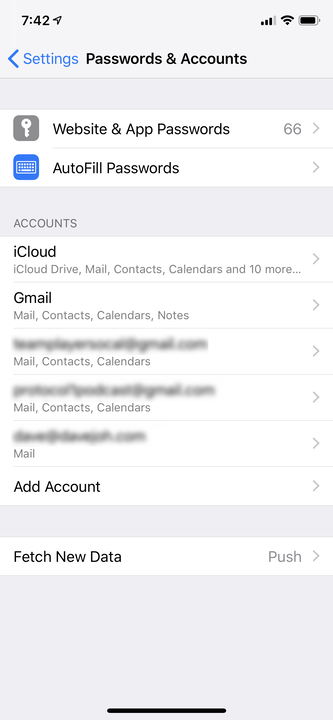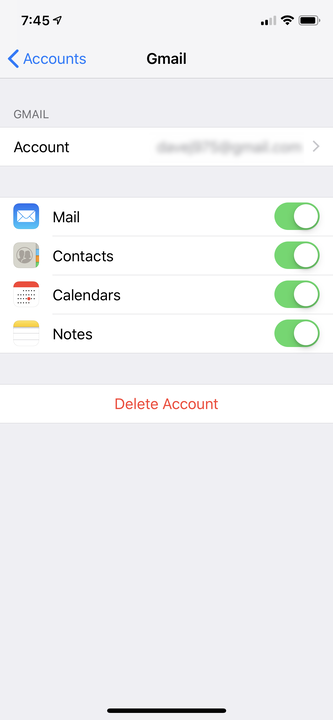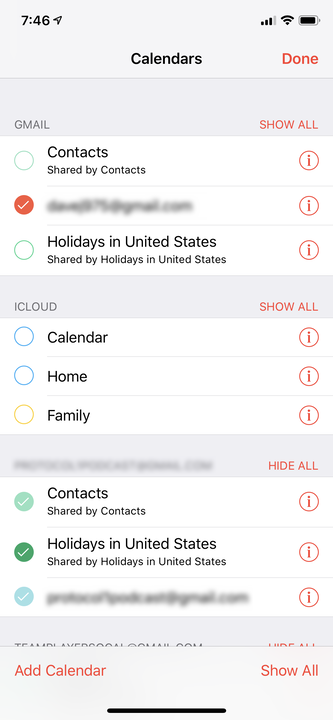Як синхронізувати календар Google з календарем iPhone
- Ваші дії в Календарі Google можна синхронізувати з вашим iPhone, встановивши програму Google Calendar або додавши її до вбудованої програми Календар iPhone.
- Щоб синхронізувати Календар Google із вбудованою програмою, почніть з додавання облікового запису Google на вкладку «Паролі та облікові записи» iPhone у програмі «Налаштування».
- Переконайтеся, що ви також увімкнули Календар Google у своїй програмі Календар.
Якщо ви користуєтеся Gmail і зберігаєте свій розклад у Календарі Google, один із способів завжди мати цю інформацію в дорозі – це встановити програму Календар Google на свій iPhone.
Але якщо ви віддаєте перевагу переглядати свої дії Календаря Google у вбудованій програмі Календар iPhone, це також зробити досить легко.
Як синхронізувати Календар Google з вашим iPhone
1 Запустіть програму Налаштування.
2 На панелі ліворуч торкніться «Паролі та облікові записи».
Ваші дані Календаря Google можуть надходити з того самого облікового запису Google, який ви додаєте, щоб бачити Gmail на своєму телефоні.
3 Відскануйте список облікових записів праворуч. Якщо ви бачите обліковий запис Google, який містить інформацію вашого календаря, торкніться його та перейдіть до кроку 6.
4 Якщо у вас ще немає облікового запису на вашому iPhone, торкніться «Додати обліковий запис».
5 Торкніться «Google» і на сторінці входу дотримуйтесь інструкцій, щоб увійти за допомогою своєї адреси та пароля Gmail. Якщо у вашому обліковому записі Gmail увімкнено двоетапну перевірку, вам потрібно буде відвідати сторінку безпеки свого облікового запису Google, створити пароль програми та ввести його замість звичайного пароля Google.
6 Після того, як ви ввійдете в систему, ви потрапите на сторінку з вашою електронною адресою вгорі та деякими параметрами. На цій сторінці ви можете вибрати, які служби Google — пошту, контакти, календар і нотатки — ви хочете синхронізувати зі своїм iPhone. Якщо ви хочете синхронізувати лише календар, вимкніть інші, провівши повзунки ліворуч. Переконайтеся, що Календар увімкнено. Якщо ви вперше налаштовуєте обліковий запис на телефоні, торкніться «Зберегти».
Переконайтеся, що дані Google Календаря ввімкнено, інакше вони не відображатимуться у вашій програмі Календар.
7. Запустіть програму Календар.
8 Унизу екрана торкніться «Календарі».
9 Якщо його ще не вибрано, знайдіть запис для календаря Google, який ви щойно додали на свій iPhone, і торкніться його. Ви повинні побачити галочку, і календарні записи мають негайно з’явитися в календарі.
Виберіть свій обліковий запис Google у програмі Календар.